Virtuálne stroje VMware Workstation Pro je možné exportovať a importovať späť do VMware Workstation Pro na iných počítačoch alebo iných hypervízorových programoch, ako sú Proxmox VE, KVM/QEMU/libvirt, XCP-ng atď.
Virtuálne stroje VMware Workstation Pro je možné exportovať vo formátoch OVF a OVA.
OVF : Úplná forma OVF je Otvorte formát virtualizácie . Hlavným cieľom OVF je poskytnúť platformovo nezávislý formát na distribúciu virtuálnych strojov medzi rôznymi platformami/hypervízormi. Virtuálny stroj VMware Workstation Pro exportovaný vo formáte OVF exportuje niekoľko súborov obsahujúcich metadáta, obrazy diskov a ďalšie súbory, ktoré pomôžu nasadiť virtuálny stroj na iné platformy/hypervízory.
TOTO : Úplná forma TOTO je Otvorte virtualizačné zariadenie . Zatiaľ čo exporty OVF virtuálnych strojov VMware Workstation Pro generujú niekoľko súborov pre každý virtuálny stroj, OVA kombinuje všetky tieto súbory do jedného archívu. Stručne povedané, OVA export je komprimovaný formát exportovaných súborov OVF. Súbory OVA sa ľahšie distribuujú medzi rôzne platformy/hypervízory.
V tomto článku vám ukážem, ako exportovať virtuálne stroje VMware Workstation Pro vo formáte OVF/OVA na uchovanie kópie virtuálneho stroja ako zálohu alebo na ich importovanie späť na iné platformy/hypervízory.
Obsah:
- Ako exportovať VMware Workstation Pro VM vo formáte OVA
- Ako exportovať VMware Workstation Pro VM vo formáte OVF
- Záver
- Referencie
Ako exportovať VMware Workstation Pro VM vo formáte OVA:
Ak chcete exportovať virtuálny počítač VMware Workstation Pro vo formáte OVA, vyberte ho [1] a kliknite na Súbor > Export to OVF [2] .
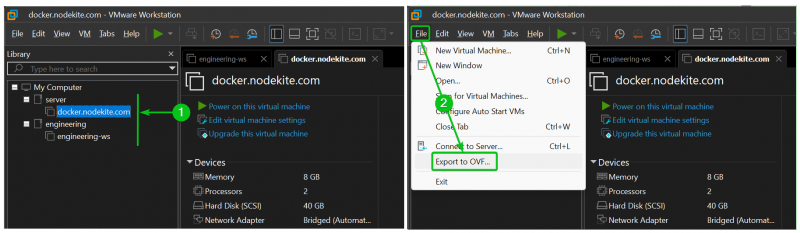
Prejdite do priečinka/adresára, do ktorého chcete exportovať virtuálny stroj VMware Workstation Pro vo formáte OVA. Zadajte názov exportovaného súboru s koncovkou .toto (t.j. docker-vm.ova ) [1] a kliknite na Uložiť [2] .
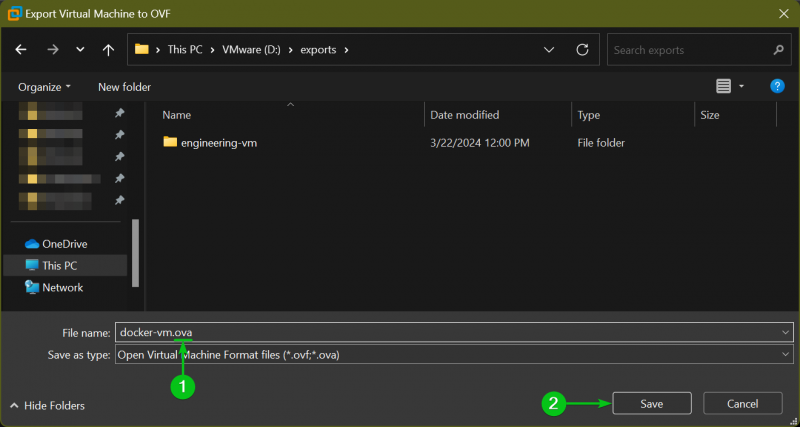
Virtuálny stroj VMware Workstation Pro sa exportuje vo formáte OVA. Dokončenie bude chvíľu trvať v závislosti od veľkosti virtuálnych diskov virtuálneho počítača.
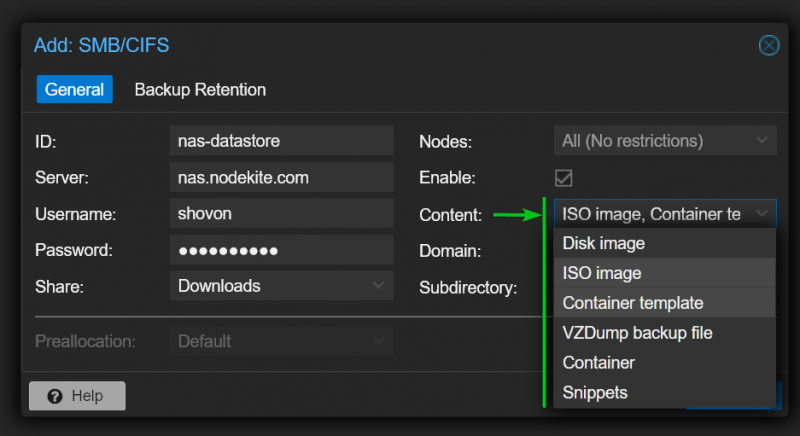
Po exportovaní virtuálneho počítača VMware Workstation Pro vo formáte OVA nájdete súbor OVA vo vybratom priečinku/adresári.
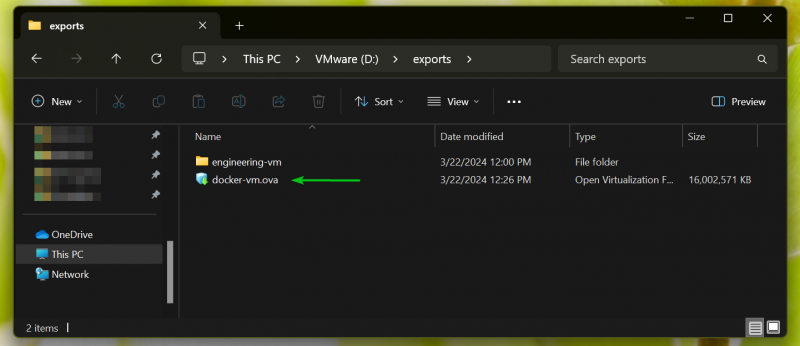
Ako exportovať VMware Workstation Pro VM vo formáte OVF:
Ak chcete exportovať virtuálny stroj VMware Workstation Pro vo formáte OVF, vyberte ho [1] a kliknite na Súbor > Export to OVF [2] .
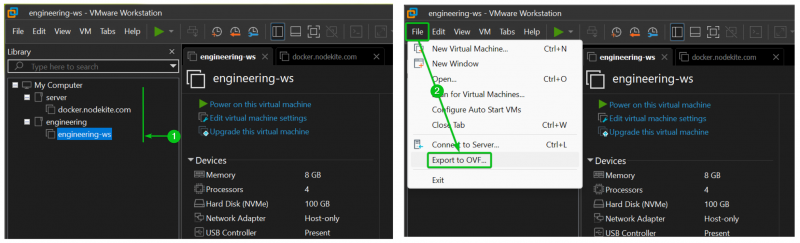
Prejdite do priečinka/adresára, do ktorého chcete exportovať virtuálny stroj VMware Workstation Pro vo formáte OVA. Keďže export OVF vytvorí niekoľko súborov pre každý virtuálny stroj, mali by ste vytvoriť vyhradený priečinok/adresár ( inžinierstvo-vm v tomto prípade) pre export virtuálneho počítača a prejdite naň [1] . Zadajte názov exportovaného súboru s koncovkou .ovf (t.j. strojárstvo-ws.ovf ) [2] a kliknite na Uložiť [3] .
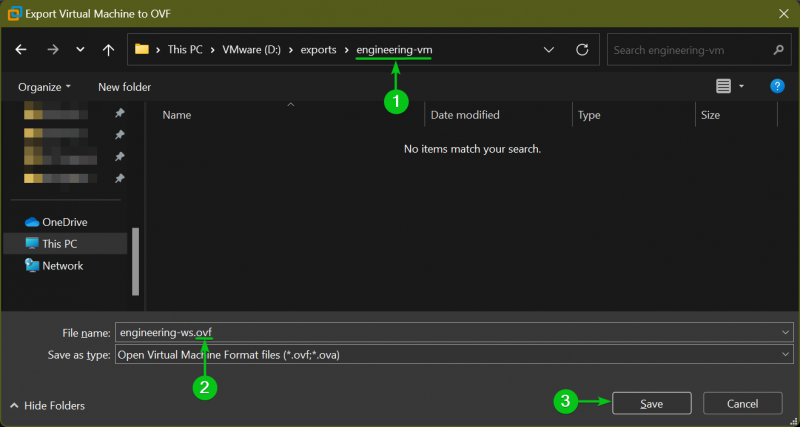
Virtuálny stroj VMware Workstation Pro sa exportuje vo formáte OVF. Dokončenie bude chvíľu trvať v závislosti od veľkosti virtuálnych diskov virtuálneho počítača.
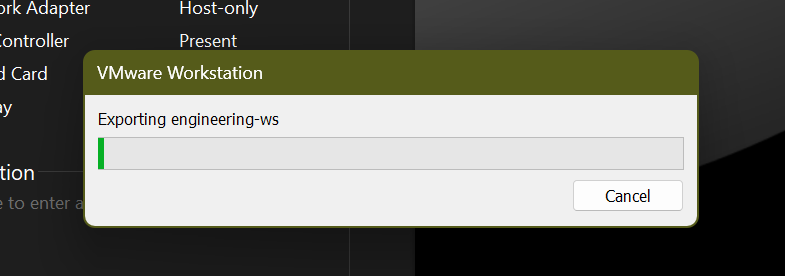
Po exportovaní virtuálneho stroja VMware Workstation Pro vo formáte OVF nájdete vo vybranom priečinku/adresári niekoľko súborov virtuálneho stroja.
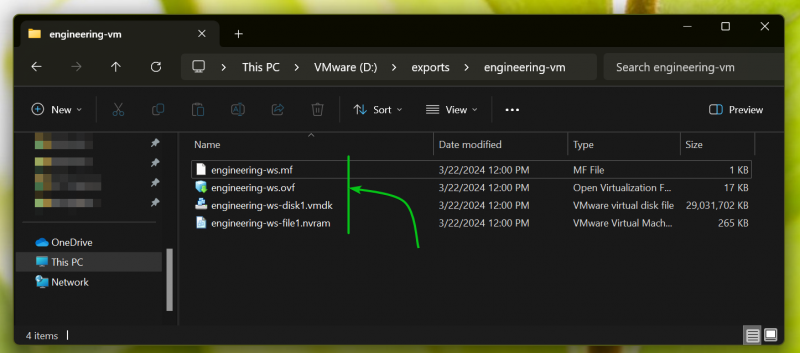
Záver:
V tomto článku som vám ukázal, ako exportovať virtuálny stroj VMware Workstation Pro vo formáte OVA. Tiež som vám ukázal, ako exportovať virtuálny stroj VMware Workstation Pro vo formáte OVF.
Referencie: